2022年圖靈獎頒給了76歲乙太網路之父!一篇失敗的博士答辯論文,成就了網路時代
就在昨晚,ACM公佈了2022年度圖靈獎獲獎人選——乙太網路發明者Bob Metcalfe,以表彰他對乙太網路的發明、標準化和商業化。

ACM AM 圖靈獎被稱為「計算領域的諾貝爾獎」,獲獎者會得到Google提供的100萬美元獎金。
乙太網路的發明對人類的意義,顯然不言而喻。這項50年前開發的技術,是網路的基礎技術,讓我們的電腦和數十億其他設備能夠連網,同時讓它們互聯。
Google人工智慧副總裁Jeff Dean在ACM官方公告中說,「今天,全球約有70億個端口,乙太網路無處不在,我們都認為它是理所當然的。然而,人們很容易忘記,如果沒有Bob Metcalfe的發明,和他對每台電腦都必須聯網的持久願景,我們的互聯世界將大不相同。」
是的,在乙太網路發明之前,世界還不是平的。那時,人們根本不會想到,50年後,一個名叫ChatGPT的機器人會透過這個網路征服全世界。
一篇失敗的答案論文
這個影響了全人類的發明,源自於一篇失敗的研究生答辯論文。
1946年出生的Metcalfe,大學部在MIT學習電機工程和工業管理。
畢業後,Metcalfe去了哈佛讀研,同時還被聘為MIT的研究員,此時恰逢美國國防部加大了對Arpanet(一種互聯網前身)的投資。
他向哈佛提議,應該建立一個接口,將Arpanet連接到哈佛的大型電腦上,但哈佛拒絕了他。他又轉頭向MIT提出了同樣的建議。

還是研究生的Metcalfe建構了這個接口,將MIT的大型電腦連接到現代互聯網前身Arpanet上
1972年,他向哈佛的論文委員會提交了自己的論文,描述他的這項設想,結果沒有通過答辯。委員會認為,這個主題不夠理論化。
站在前人的肩膀上
好在,天才總有展現自己才華的地方。
在那時,Metcalfe已經得到了施樂公司(Xerox Corporation)在加州帕洛阿爾托研究中心 (PARC) 的工作。
實驗室主任Bob Taylor告訴他,無論如何都要來帕洛阿爾托完成他的論文。
一到那裡,Metcalfe就開始為一台新的PARC電腦建立另一個Arpanet接口,同時努力尋找一個夠「理論」的主題,來達到哈佛論文委員會的要求。
施樂的PARC實驗希望創造第一台現代個人電腦,並且在每張桌子上都有一台。
Metcalfe說,「所以他們要求我為此設計一個網路。我得到了一張帶有60個晶片的網路卡。那是我生命中第二件最幸運的事。第一件是讓我出生在我父母的家庭。」

MetCalfe在德州在奧斯汀的家中,手裡拿著1973年的博士論文
在當時,電腦網路既是一項工程上的挑戰,也是一項理論上的挑戰。根本困難就在於:如何在許多用戶之間共享對網路的存取。
電話網路以最簡單的方式解決了這個難題:通話時,雙方的連線鎖定了通訊頻道,使其他使用者無法存取該頻道,即使這個頻道並沒有被充分利用。
不過,這種低效率對於電話網路來說問題不大。打電話時,總有一方在說話,通話不會陷入長時間的沉默。
但是電腦不同,它的通訊靠的是短脈衝形式,這些脈衝通常會被很長的死時間(dead time)分隔開。
如何描述網路中的資料流呢?
1960年代初期,電腦科學家Leonard Kleinrock證明,這個問題可以用排隊論解決。這個理論是數學中的一個分支,模擬了交通擁堵和人們排隊等候時可能發生的其他事情。
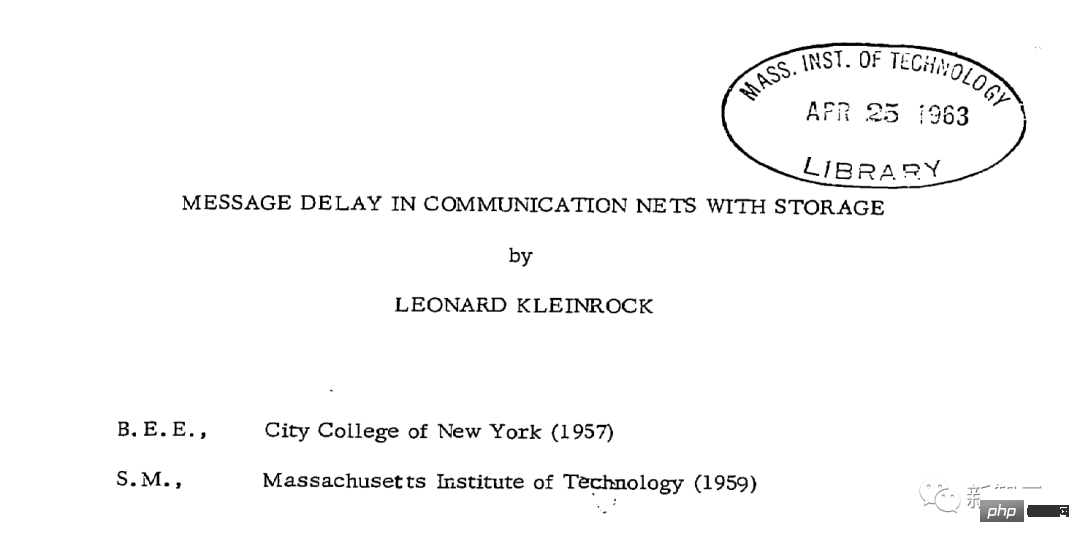
論文網址:https://dspace.mit.edu/handle/1721.1/11562
這個模型向工程師展示了,怎樣可以大幅減少死時間,而Arpanet能夠證明,這種方法在實踐中確實行之有效。然而,如何協調網路中的流量,並不是一件容易的事。
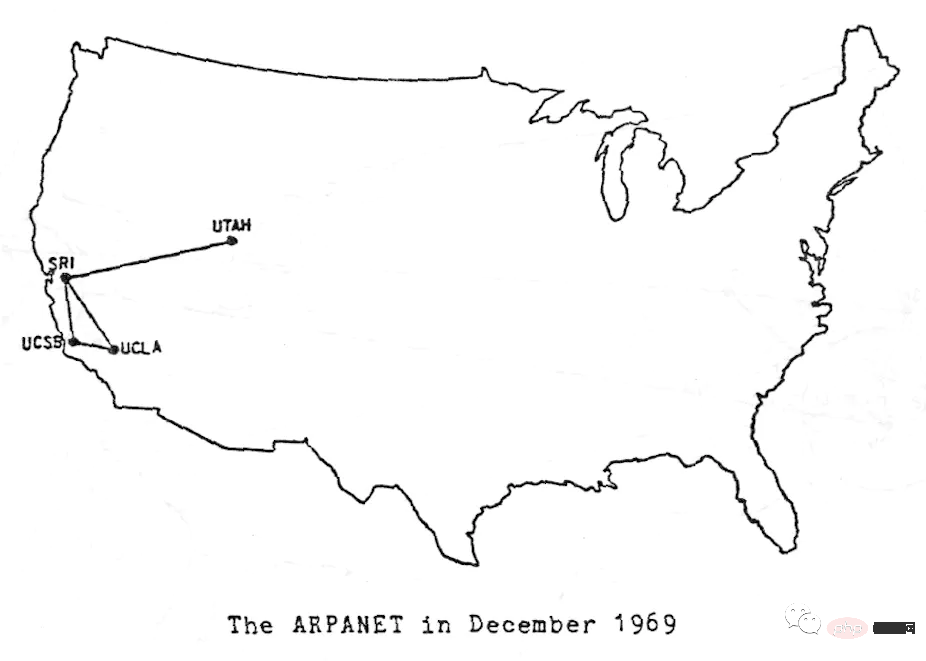
1971年,夏威夷大學教授Norm Abramson展示了一種激進的交通協調替代方案,激進到讓任何城市規劃者都感到震驚。
他建立了一個名為ALOHAnet的無線電網絡,這個網路像Arpanet一樣,以微小的資料包傳輸資料。
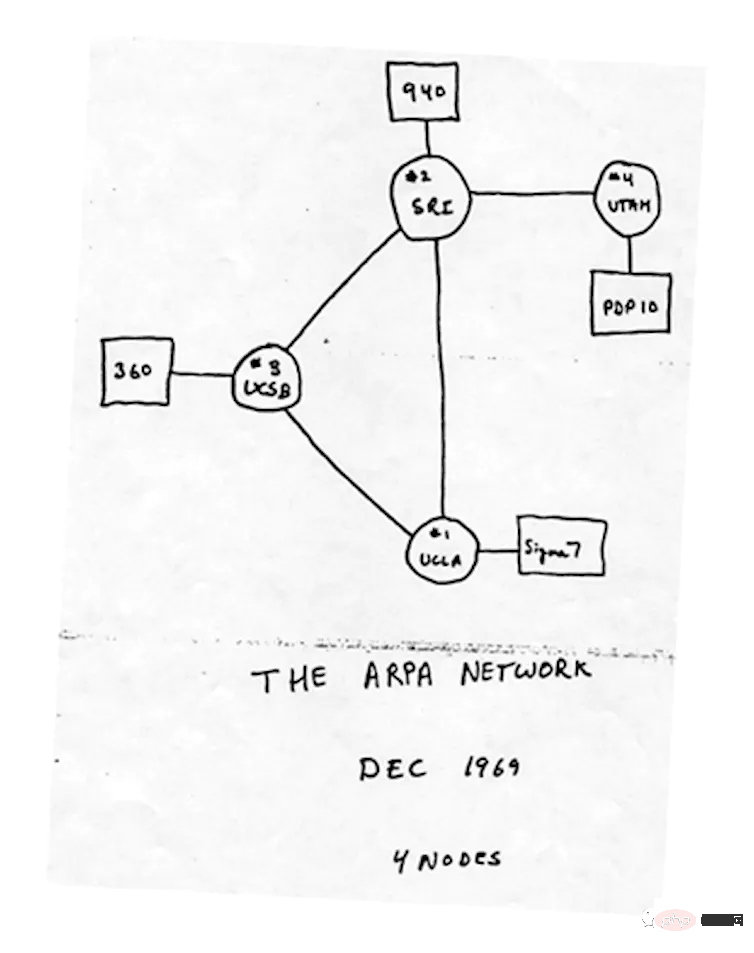
但與Arpanet不同的是,ALOHAnet並未嘗試避免封包之間的衝突。相反,任何因衝突而導致訊息遺失或亂碼的用戶,只需在隨機的時間間隔後重新嘗試即可。
這種「隨機重傳」類似就好比人們談話中的禮儀:當兩個人同時開始說話時,雙方就都停下來,稍後再試。幾次嘗試後,問題便會自行解決。
但是,這種策略也有個bug:在在低流量的情況下,傳輸很暢通,但當網路變得擁擠時,碰撞變得如此頻繁,以至於根本沒有訊息可以通過了。
Metcalfe偶然發現了Abramson的一篇論文,這篇論文設計了一種繞過ALOHAnet排隊論僵局的方法。
論文網址:https://www.clear.rice.edu/comp551/papers/Abramson-Aloha.pdf
受此啟發,Metcalfe建立了一個模型,在這個模型中,使用者會獨立調整傳輸嘗試之間的平均等待時間,同時也會考慮到衝突的頻率。如果衝突發生的次數很少,他們就會更快地重試;如果網路擁擠,他們就會退出,來保持通訊整體效率。
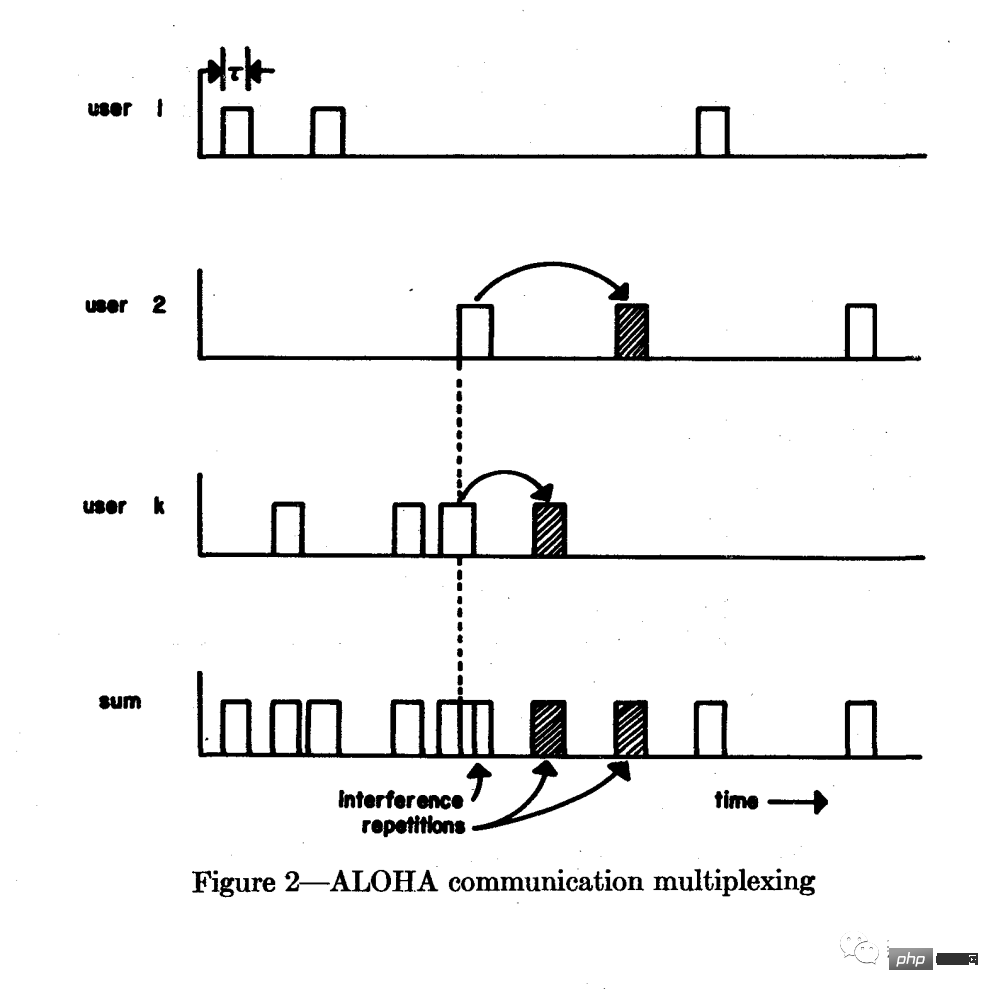
#Abramson的論文插圖
這個模型終於讓Metcalfe的論文變得足夠「理論」,讓他通過了哈佛大學的答辯。同時,Metcalfe也意識到,自己可以在工作中把這個模型付諸實現。
當時,Arpanet雖然允許研究人員共享大型計算機,但很昂貴。 ALOHAnet也是將許多存取點連接到一個中央集線器。而PARC實驗室正在尋求一種特殊的電腦網路方法。
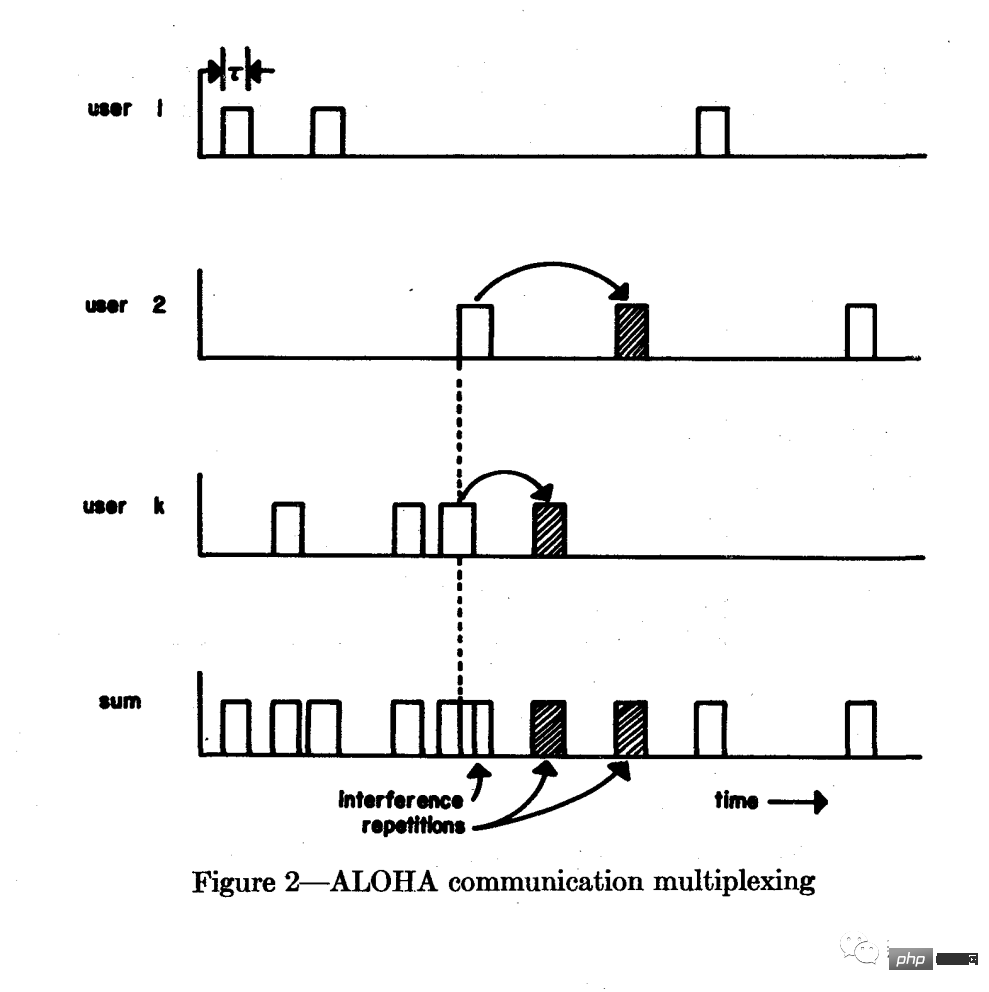
#Abramson的論文插圖
PARC的Taylor有了一個設想:在同一棟大樓中由許多電腦組成本地網絡,作為新來的僱員,Metcalfe立刻開始著手設計這個網絡。
永載史冊的以太網,誕生了
在1973年5月的一份著名的備忘錄中,Metcalfe闡述了他的設想。
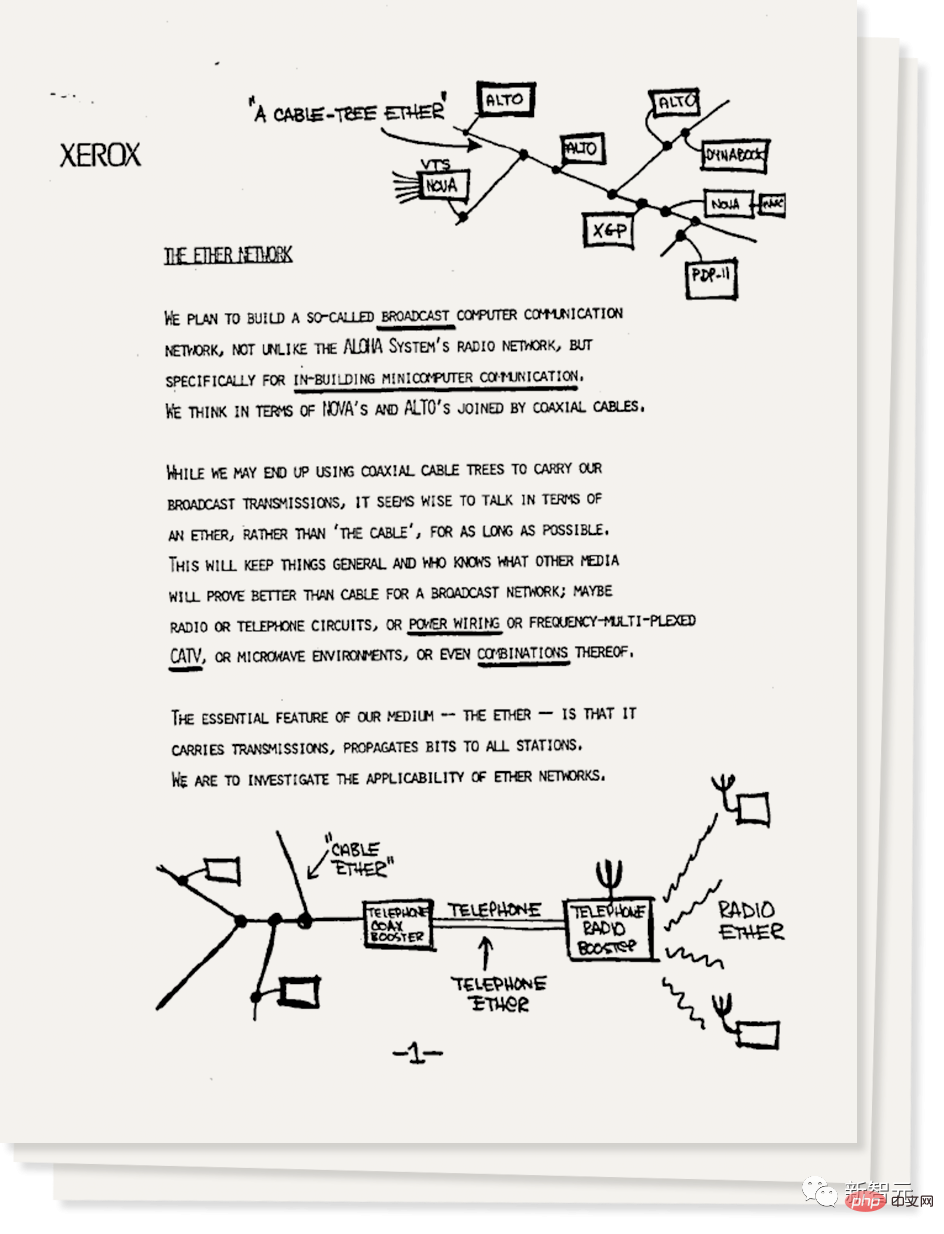
在1973年5月備忘錄的第一頁,Metcalfe闡述了他對乙太網路的願景
他提議,將第一台個人電腦——PARC的Altos——連接在一座建築物中,這為設備在區域網路中相互通信和共享資訊鋪平了道路。
第一個乙太網路以每秒2.94兆位元的速度運行,比原先的終端網路快約10,000倍。
備忘錄建議,網路應該適應光纖、雙絞線、Wi-Fi、電力網路等新技術,並將原有的同軸電纜作為主要通訊方式換成「以太網路」。
這項貢獻後來在Metcalfe和同事們在1976年的ACM通訊文章《乙太網路:本地電腦網路的分散式資料包交換》 中永垂不朽。
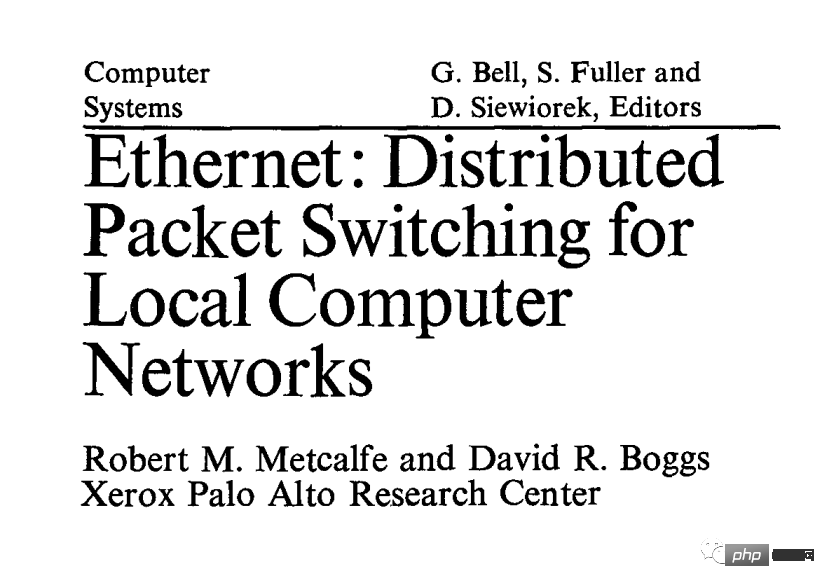
論文網址:https://dl.acm.org/doi/pdf/10.1145/360248.360253
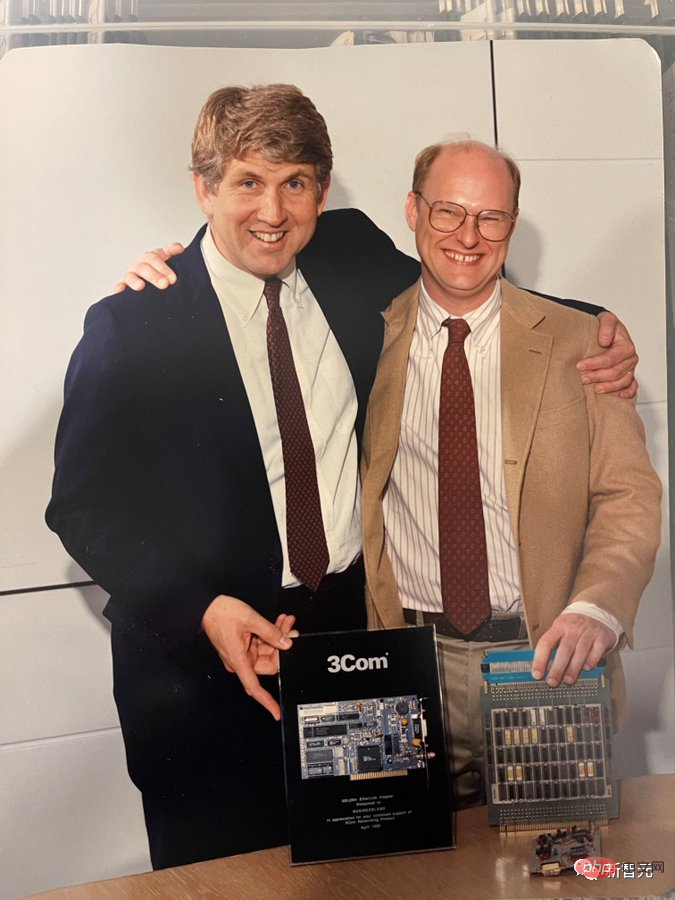
#左邊是Bob Metcalfe;右邊是David Boggs
在備忘錄中,他的想法結合了Abramson的隨機重傳系統、Metcalfe對時間的調整以及對ALOHAnet模型的其他改進,這些改進減輕了碰撞的影響。
其中一些理論創新出自其他研究人員,但Metcalfe是第一個把它們整合到實際本地網路設計中的人。
他的設想中,也取消了ALOHAnet的中央集線器。相反,計算機將通過某種被動介質連接。
Metcalfe想到了一種實用性很強的特定電纜。但他指出,理論上說,其他有線或無線網路也能發揮同樣的作用。
為了避免強調特定的硬件,梅特卡夫將他的創意稱為以太網絡,這就是現在為人所知的以太網。
「以太」是19世紀物理學家假設電磁波穿過的一種介質,後來這種想法被證明是錯的。但這個字在歷史上永久存在了下來。

Metcalfe的原型乙太網路適配器,將早期的個人電腦連接到他在1973年幫助開發的第一個本地網路上
#1973 年11月,Metcalfe和同事們建起了第一個網路。
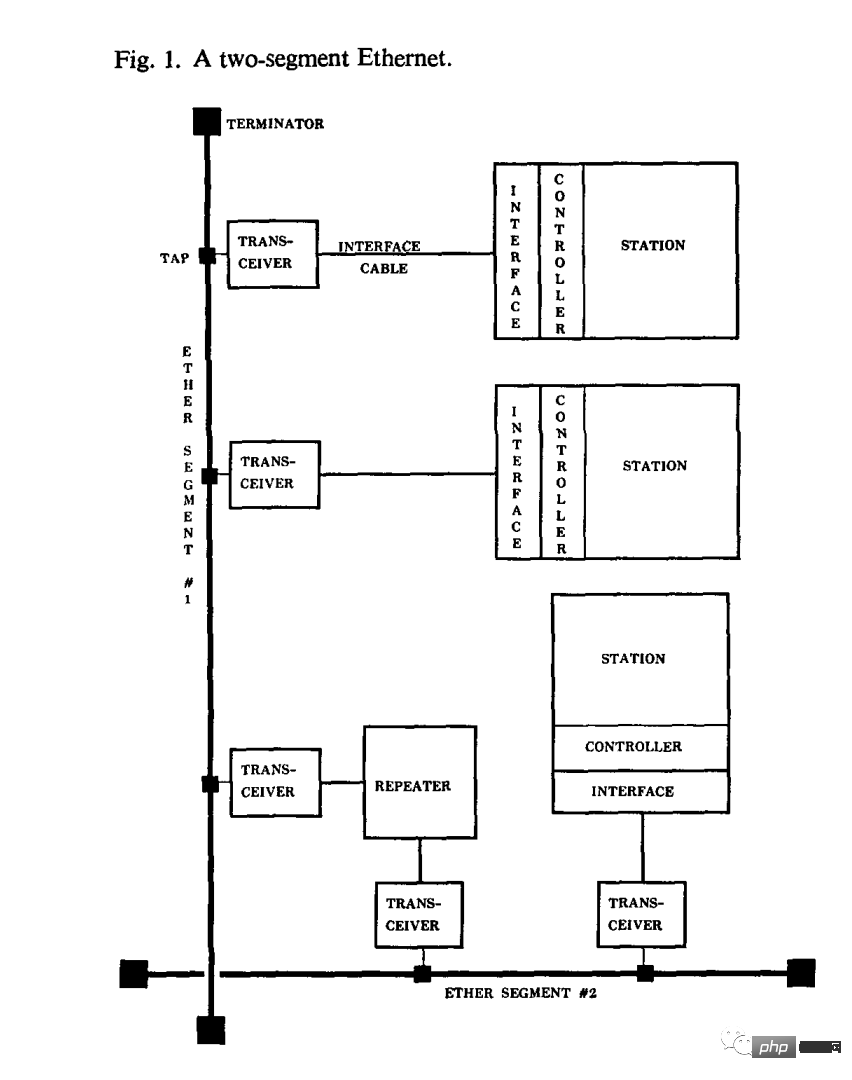
他繼續進一步開發這個網絡,希望把它擴展到Xerox之外,但高階主管們在將新技術商業化的步伐上格外緩慢。
永遠年輕,永遠嘗試
到1979 年,Metcalfe終於受夠了。他離開PARC,創立了自己的公司3Com,做在Xerox沒辦法做的事情。
被稱為網路之父的Vinton Cerf這樣描述Metcalfe-「你絕不會用謙卑(humble)來形容他,一旦他有了一個想法,就會立刻付諸實踐。」
創業後不久,Metcalfe就攪動了整個產業。它說服了原公司Xerox、英特爾和許多現在已經倒閉了的數位設備公司,採用乙太網路作為本地網路的開放產業標準。
在同其他技術的競爭中,乙太網路最終勝出了,可以說,這要歸功於它的建議性,和Metcalfe早期推動的標準化。
3Com透過銷售網路軟體、乙太網路收發器,以及用於小型電腦和工作站的乙太網路卡,大大提高了乙太網路的商業可行性。當IBM推出個人電腦時,3Com為IBM PC及其克隆產品引入了第一批乙太網路介面。
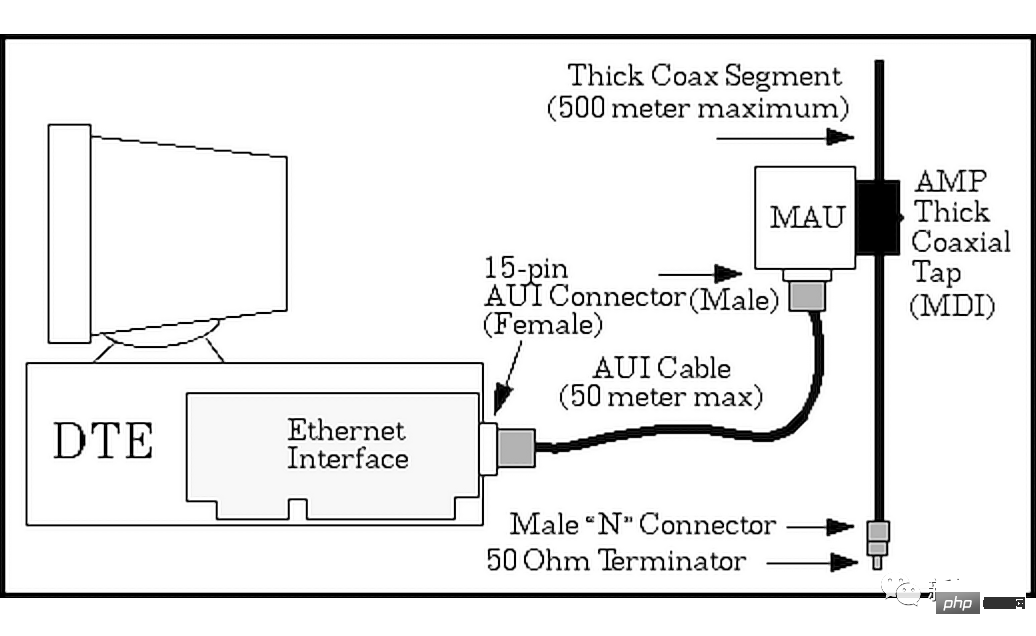
1990年,梅特卡夫離開3Com,成為專家和科技專欄作家。同時繼續擔任創投家,後來他又在德州大學奧斯汀分校擔任教授。
為什麼職涯會有如此大的轉變? Metcalf對此有個理論:「一開始,你什麼都不知道,然後你會沿著學習曲線上升,之後你就什麼都知道了。」而他指出,最有趣的部分,就是曲線中間的地方。
多年來,乙太網路進行了許多調整,幾乎沒有保留原來的技術細節。但作為如今個人電腦網路的家庭管道,它繼續發揮著不可或缺的作用。
是乙太網路讓一切成為可能。
現在,76歲的Metcalfe仍然沒有停止折騰。他在去年又改變了職業賽道,現在,他是MIT的研究員,研究超計算機在能源和其他領域的應用。
這位23年圖靈獎的得主說,「我現在仍然處於學習曲線的早期階段。我知道得不多,但我仍在努力。」
如今,乙太網路是全球有線網路通訊的主要管道,處理從10 Mbps到400 Gbps的資料速率,並出現了800 Gbps和1.6 Tbps技術。
乙太網路也成為一個龐大的市場,根據國際數據公司的數據,光是乙太網路交換器的收入在2021年就超過300億美元。
而因為舊時的緣故,Metcalfe堅持讓原始名稱「無線乙太網路」來稱呼Wi-Fi。
CSAIL主任、MIT電機工程與電腦科學系的Daniela Rus教授說,「因為發明了以太網,他實現了無縫通訊和資訊共享,為無數已成為我們日常生活不可或缺的應用程式鋪平了道路。從互聯網到線上視訊串流,乙太網路構成了現代技術的基礎,改變了我們的連接方式。如果沒有乙太網路帶來的連接性,就很難理解生活。」
而Bob Metcalfe自己說:「現在,所有的人類忽然就聯繫到了一起,這就是關於全人類狀況最重要的事實。」
以上是2022年圖靈獎頒給了76歲乙太網路之父!一篇失敗的博士答辯論文,成就了網路時代的詳細內容。更多資訊請關注PHP中文網其他相關文章!

熱AI工具

Undresser.AI Undress
人工智慧驅動的應用程序,用於創建逼真的裸體照片

AI Clothes Remover
用於從照片中去除衣服的線上人工智慧工具。

Undress AI Tool
免費脫衣圖片

Clothoff.io
AI脫衣器

Video Face Swap
使用我們完全免費的人工智慧換臉工具,輕鬆在任何影片中換臉!

熱門文章

熱工具

記事本++7.3.1
好用且免費的程式碼編輯器

SublimeText3漢化版
中文版,非常好用

禪工作室 13.0.1
強大的PHP整合開發環境

Dreamweaver CS6
視覺化網頁開發工具

SublimeText3 Mac版
神級程式碼編輯軟體(SublimeText3)
 Windows 11 上如何調整 MTU 大小
Aug 25, 2023 am 11:21 AM
Windows 11 上如何調整 MTU 大小
Aug 25, 2023 am 11:21 AM
如果您在Windows11上突然出現緩慢的互聯網連接,並且您已經嘗試了書中的所有技巧,那麼它可能與您的網絡無關,而是與您的最大傳輸單元(MTU)無關。如果您的系統發送或接收具有錯誤MTU大小的數據,則可能會出現問題。在這篇文章中,我們將了解如何在Windows11上更改MTU大小以實現流暢和不間斷的網路連線。 Windows11中的預設MTU大小是多少? Windows11中的預設MTU大小為1500,這是允許的最大值。 MTU代表最大傳輸單位。這是可以在網路上發送或接收的最大資料包大小。每個支援網
![WLAN擴充模組已停止[修復]](https://img.php.cn/upload/article/000/465/014/170832352052603.gif?x-oss-process=image/resize,m_fill,h_207,w_330) WLAN擴充模組已停止[修復]
Feb 19, 2024 pm 02:18 PM
WLAN擴充模組已停止[修復]
Feb 19, 2024 pm 02:18 PM
如果您的Windows電腦上的WLAN擴充模組出現問題,可能會導致您與網際網路中斷連線。這種情況常常讓人感到困擾,但幸運的是,本文提供了一些簡單的建議,可以幫助您解決這個問題,讓您的無線連線重新正常運作。修復WLAN擴充模組已停止如果您的Windows電腦上的WLAN可擴充性模組已停止運作,請依照下列建議進行修復:執行網路和Internet故障排除程式停用並重新啟用無線網路連線重新啟動WLAN自動設定服務修改電源選項修改高級電源設定重新安裝網路適配器驅動程式運行一些網路命令現在,讓我們來詳細看
 win11 DNS伺服器錯誤如何解決
Jan 10, 2024 pm 09:02 PM
win11 DNS伺服器錯誤如何解決
Jan 10, 2024 pm 09:02 PM
我們在連接網路時需要使用正確的dns才可以上網。同理,如果我們使用了錯誤的dns設定就會提示dns伺服器錯誤了,這時候我們可以嘗試在網路設定中選擇自動取得dns來解決,以下就一起來看下具體解決方法吧。 win11網路dns伺服器錯誤怎麼辦方法一:重新設定DNS1、首先,點選工作列中的開始進入,在其中找到並點選「設定」圖示按鈕。 2、然後點選左側欄中的「網路&Internet」選項指令。 3、然後在右側找到「乙太網路」選項,點選進入。 4、之後,點選DNS伺服器指派中的“編輯”,最後將DNS設定為“自動(D
 解決Chrome,Google雲端硬碟和照片上的「失敗網路錯誤」下載!
Oct 27, 2023 pm 11:13 PM
解決Chrome,Google雲端硬碟和照片上的「失敗網路錯誤」下載!
Oct 27, 2023 pm 11:13 PM
什麼是「網路錯誤下載失敗」問題?在我們深入研究解決方案之前,讓我們先了解「網路錯誤下載失敗」問題的含義。當下載過程中網路連線中斷時,通常會發生此錯誤。它可能由於各種原因而發生,例如互聯網連接薄弱、網路擁塞或伺服器問題。發生此錯誤時,下載將停止,並顯示錯誤訊息。如何修復失敗的網路錯誤下載?在存取或下載必要的文件時,遇到「網路錯誤下載失敗」可能會成為障礙。無論您是使用Chrome等瀏覽器還是Google雲端硬碟和Google相簿等平台,都會彈出此錯誤,從而造成不便。以下是幫助您導覽和解決此問題的分
 已修復: WD 我的雲未顯示在 Windows 11 中的網路上
Oct 02, 2023 pm 11:21 PM
已修復: WD 我的雲未顯示在 Windows 11 中的網路上
Oct 02, 2023 pm 11:21 PM
如果WDMyCloud未在Windows11的網路上顯示,這可能是一個大問題,尤其是當您將備份或其他重要檔案儲存在其中時。對於經常需要存取網路儲存的用戶來說,這可能是一個大問題,因此在今天的指南中,我們將向您展示如何永久解決此問題。為什麼WDMyCloud未顯示在Windows11網路上?您的MyCloud裝置、網路介面卡或網路連線未正確配置。電腦上未安裝SMB功能。 Winsock的臨時故障有時會導致此問題。如果我的雲端未顯示在網路上,我該怎麼辦?在我們開始修復問題之前,您可以執行一些初步檢查:
 在 Windows 11 中如何啟用/停用區域網路喚醒功能
Sep 06, 2023 pm 02:49 PM
在 Windows 11 中如何啟用/停用區域網路喚醒功能
Sep 06, 2023 pm 02:49 PM
LAN喚醒是Windows11上的網路功能,有了它,您可以遠端將電腦從休眠或睡眠模式喚醒。雖然臨時用戶不經常使用它,但此功能對於使用有線網路的網路管理員和高級用戶非常有用,今天我們將向您展示如何設定它。如何知道我的電腦是否支援LAN喚醒?要使用此功能,您的電腦需要以下各項:PC需要連接到ATX電源,以便您可以遠端將其從睡眠模式喚醒。需要建立存取控制清單並將其新增至網路中的所有路由器。網路卡需要支援喚醒區域網路功能。要使此功能正常運作,兩台電腦需要位於同一網路上。雖然大多數以太網適配器通過以
 win10無法上網右下角顯示地球怎麼辦 win10網路成地球無法上網的多種解決方法
Feb 29, 2024 am 09:52 AM
win10無法上網右下角顯示地球怎麼辦 win10網路成地球無法上網的多種解決方法
Feb 29, 2024 am 09:52 AM
這篇文章將介紹Win10系統網路顯示地球標誌但無法上網的解決方法。文章將提供詳細的操作步驟,幫助讀者解決Win10網路顯示地球無法上網的問題。方法一:直接重啟先檢查網路線是否沒插好,寬頻是否欠費,路由器或光貓可能會卡死,這時需重新啟動路由器或光貓。假如目前電腦沒有重要的事宜在操作,能直接重啟電腦,大部分的小問題能透過重新啟動電腦來快速解決。如果確定寬頻沒有欠費,網路正常,那便是另一回事。方法二:1、按【Win】鍵,或點選左下角的【開始選單】,在開啟的選單項目中,點選電源按鈕上方的齒輪狀圖標,這個就是【設
 如何在 Windows 11 上檢查網路連線詳細資訊和狀態
Sep 11, 2023 pm 02:17 PM
如何在 Windows 11 上檢查網路連線詳細資訊和狀態
Sep 11, 2023 pm 02:17 PM
為了確保您的網路連線正常運作或解決問題,有時您需要檢查Windows11上的網路連線詳細資訊。透過這樣做,您可以查看各種信息,包括您的IP位址、MAC位址、連結速度、驅動程式版本等,在本指南中,我們將向您展示如何做到這一點。如何在Windows11上找到網路連線詳細資訊? 1.使用「設定」應用程式按+鍵開啟Windows設定。 WindowsI接下來,導覽至左窗格中的網路和互聯網,然後選擇您的網路類型。在我們的例子中,這就是乙太網路。如果您使用的是無線網絡,請改為選擇Wi-Fi網路。在螢幕底部,您應該會看






